Омогућите режим дизајна у програму Мицрософт Ворд да бисте решили проблем
- Не можете да извршите ову промену јер грешка овог избора је закључана спречава да уређујете документе.
- Решите проблем тако што ћете омогућити режим дизајна у програму Мицрософт Ворд или зауставити функцију заштите датотека.
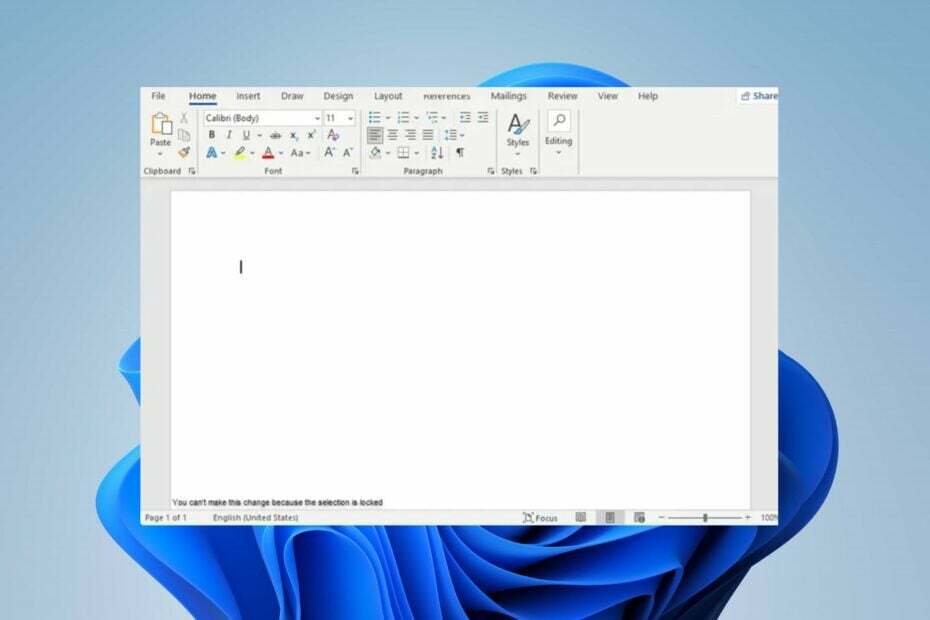
Многи корисници се жале да су наишли на Не можете да извршите ову промену јер је овај избор закључана порука о грешци у програму Мицрософт Ворд. Грешка се јавља када покушате да отворите или уредите Ворд документ. Међутим, у овом водичу ће се расправљати о корацима за исправљање грешке.
Такође, можете погледати наш детаљан водич о Ворд документи су празни када се отворе и неколико корака за решавање проблема.
Због чега не можете да извршите ову промену јер је избор закључан?
Порука Не можете да извршите ову промену јер је овај избор закључан у Мицрософт Ворд-у појављује се када покушавате да измените део документа који је заштићен или ограничен. Ево неких уобичајених узрока ове поруке о грешци:
- Заштита докумената – Цео документ може бити заштићен лозинком како би се спречиле промене. То се може догодити када неко примени заштиту лозинком на документ да би ограничио уређивање.
- Заштита секције – Мицрософт Ворд вам омогућава да поделите документ на секције; на одређене делове може бити примењена заштита. Ова заштита би могла да спречи промене у одређеним деловима документа или целом одељку.
- Поља обрасца – Ако документ садржи поља обрасца, она могу бити закључана да би се сачувала њихова структура и форматирање. То је чест случај када се користе шаблони или формулари где су одређена поља дизајнирана да се попуне док остатак документа држи закључаним.
- Режим само за читање – Документ се може отворити у режиму само за читање, што спречава било какве промене. Овај режим се обично користи када се отварају документи из неких извора или када је датотека означена као само за читање у систему датотека.
Ови узроци су подложни променама у зависности од околности настанка. Без обзира на то, идентификовање врсте примењене заштите и предузимање одговарајућих корака за њено уклањање може решити проблем.
Како могу да поправим да не можете да извршите ову промену јер је избор закључан?
Пре него што наставите са било којим напредним корацима за решавање проблема, препоручујемо вам да испробате ове прелиминарне провере:
- Прихватите или одбијте праћене промене – Ако документ има праћене промене или коментаре, морате их решити да бисте уклонили заштиту. Прегледајте измене и коментаре, прихватите их или одбијте по потреби и проверите да ли је проблем решен.
- Онемогући режим само за читање – Ако је документ само за читање, морате га онемогућити. Затворите документ и поново га отворите. Обавезно изаберите опцију Уреди уместо Само за читање када се то од вас затражи.
- Откључај поља обрасца – ако документ садржи закључана поља обрасца, можете их откључати. Кликните десним тастером миша на поље обрасца, изаберите Својства и поништите избор опције Закључано да бисте дозволили измене унутар поља обрасца.
Ако грешка и даље постоји, испробајте решења у наставку:
1. Омогућите режим дизајна у програму Мицрософт Ворд
- Отвори Мицрософт Ворд и уверите се да је документ отворен или направите нови.
- Иди на Филе картицу у горњем левом углу прозора програма Ворд, а затим изаберите Опције из падајућег менија.
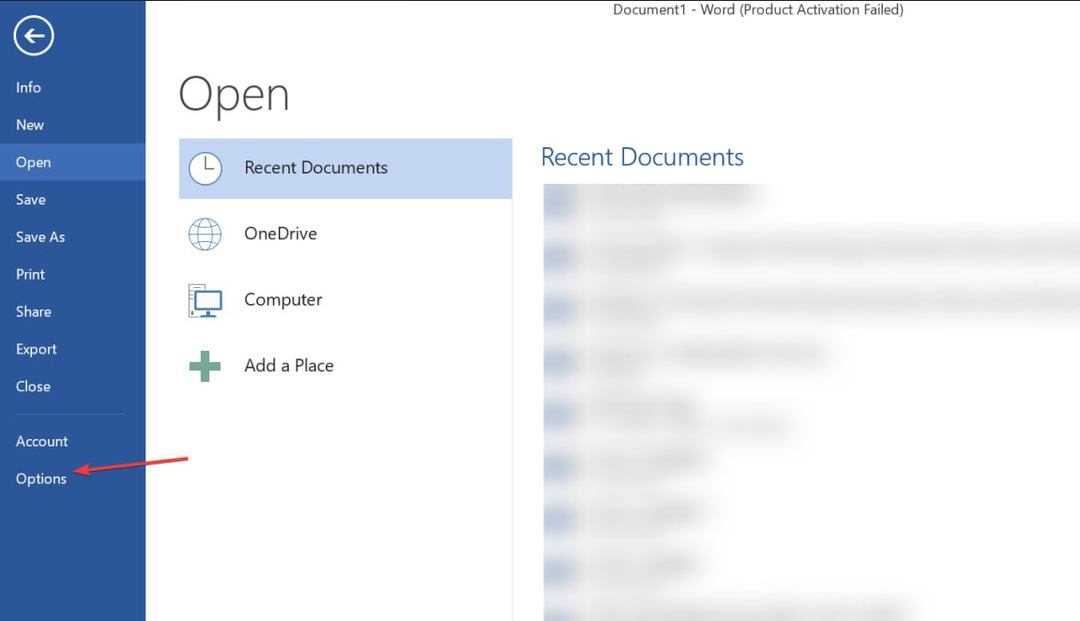
- Изаберите Прилагодите траку са леве табле у дијалогу Ворд опције.
- У левој колони пронађите и изаберите Девелопер тако што ћете означити поље поред њега.
- Кликните на Додај >> дугме у средини за померање Девелопер опција у десној колони (Прилагоди траку).
- Кликните У реду на дну Ворд опције дијалог да бисте сачували промене и затворили оквир за дијалог.

- Затим кликните на Девелопер картицу поред других подразумеваних картица као што је Кућа, Уметните, итд., и пронађите Режим дизајна дугме у Контроле група.
- Кликните на Режим дизајна дугме да бисте га омогућили. Када је омогућено, дугме ће се појавити означено.

Омогућавање режима дизајна омогућава вам да радите са различитим контролама, као што су поља обрасца, поља за потврду итд., и да решите грешку ограничења.
Погледајте наш чланак о томе шта да радите ако Мицрософт Ворд је престао да ради на вашем рачунару.
2. Уклоните заштиту секције
- Лансирање Мицрософт Ворд и отворите документ који промовише грешку.
- Иди на Преглед картицу и кликните на Ограничите уређивање картицу са траке задатака.

- Кликните на Стоп Протецтион (или сличне опције). Ако се од вас затражи, унесите Лозинка да га скинем са заштите.

Грешка би требало да престане да се појављује за документ заустављањем заштите.
- УСБ диск приказује погрешну величину? Поправите то у 2 корака
- ИД догађаја 4726: кориснички налог је избрисан [поправка]
3. Онемогућите функцију Означи као коначно
- Отвори Мицрософт Ворд апликацију на вашем рачунару.
- Затим идите у горњи леви угао и кликните на Филе картицу, а затим изаберите Заштитите документ опција.

- Кликните Означи као коначно опцију из падајућег менија да бисте искључили ту поставку.
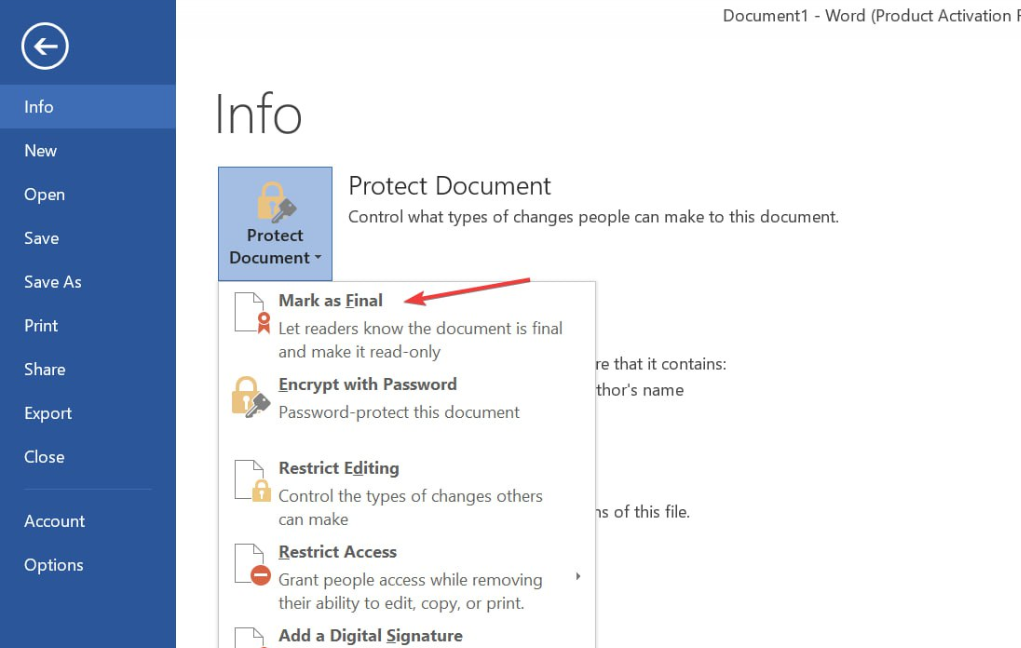
- Кликните У реду у дијалогу за потврду.
Онемогућавање опције Означи као коначно у функцији Заштити документ омогућава све команде за куцање, уређивање и ознаке за проверу у Ворд документу.
Алтернативно, можете погледати наш водич о поправљању Ворд је доживео грешку при покушају отварања датотеке на вашем рачунару.
Ако имате додатних питања или сугестија, љубазно их оставите у одељку за коментаре.


